ระบบคำนวณ ภ.ง.ด 1 ใน PEAK Payroll
สำหรับเจ้าของกิจการหรือผู้ประกอบการที่ต้องดูแลเรื่องเงินเดือนพนักงาน การคำนวณและยื่นภาษีเงินได้หัก ณ ที่จ่าย (ภ.ง.ด.1) เป็นสิ่งสำคัญที่ไม่ควรมองข้าม บทความนี้จะแนะนำวิธีการใช้ ระบบคำนวณ ภ.ง.ด 1 ใน PEAK Payroll ให้กับคุณ เพื่อให้การจัดการภาษีเป็นเรื่องง่ายและถูกต้อง
ภ.ง.ด.1 คือ อะไร?
คือ แบบยื่นแสดงรายการภาษีเงินได้หัก ณ ที่จ่าย แบบรายเดือน สำหรับกรณีผู้จ่ายเงินได้ที่เป็นบุคคล ห้างหุ้นส่วน บริษัท สมาคมหรือคณะบุคคล ที่จ่ายเงินได้พึงประเมินตามมาตรา 40(1) และ 40(2) ให้แก่พนักงานที่มีเงินได้ถึงเกณฑ์ที่จะต้องเสียภาษีเงินได้บุคคลธรรมดา โดยผู้จ่ายเงินได้ซึ่งเป็นผู้มีหน้าที่หักภาษี ณ ที่จ่าย ต้องยื่นแบบภ.ง.ด.1 ภายใน 7 วันนับแต่วันสิ้นเดือนของเดือนที่จ่ายเงิน
- เงินได้ตามมาตรา 40(1) ได้แก่ เงินได้จากการจ้างแรงงานได้แก่เงินดือน ค่าจ้าง โบนัส เป็นต้น
- เงินได้ตามมาตรา 40(2) ได้แก่ เงินได้เนื่องจากหน้าที่หรือตำแหน่งงานที่ทำหรือจากการรับทำงานให้ ได้แก่ ค่านายหน้า ค่าเช่าบ้าน เป็นต้น
วิธีการให้ ระบบคำนวณ ภ.ง.ด 1 แบ่งเป็น 2 กรณี
1. ระบบคำนวณ ภ.ง.ด 1 กรณียังไม่มีการสร้างฐานข้อมูลพนักงาน
1.1. เข้าไปที่ PEAK Payroll เพื่อตั้งค่าให้ ระบบคำนวณ ภ.ง.ด 1
ไปที่ Application Center (ศูนย์รวมแอปพลิเคชัน) > PEAK Payroll

1.2. ไปที่เมนูพนักงาน
ไปที่เมนูพนักงาน > คลิกปุ่ม “เพิ่มพนักงานใหม่”

1.3. ระบุรายละเอียดพนักงานแบบขั้นสูง
เลือกเพิ่มพนักงานแบบขั้นสูง > ไปที่ข้อมูลเงินได้หรือข้อมูลค่าลดหย่อน

ระบุข้อมูลข้อมูลเงินได้
- จำนวนตั้งต้นเงินเดือน เงินเดือนที่พนักงานได้รับในแต่ละเดือน
- ปรับปรุงบัญชีเงินเดือนที่บันทึก ระบุผังบัญชีที่ต้องการให้ระบบบันทึกลงผังบัญชีที่ต้องการ กรณีไม่ระบุ เมื่อทำจ่ายเงินเดือนระบบจะบันทึกบัญชีตามการตั้งค่า
- เงินได้อื่น กรณีพนักงานมีเงินได้อื่นนอกเหนือจากเงินเดือน เช่น ค่าตอบแทนจากการทำงาน ค่าคอมมิชชั่น สามารถประมาณการตัวเลขที่พนักงานจะได้รับเพื่อระบุตัวเลขในการคำนวณภาษีหัก ณ ที่จ่าย เป็นต้น

ในการระบุข้อมูลค่าลดหย่อน แบ่งเป็น 2 กรณี ดังนี้
- กรณีที่ 1 พนักงานไม่มีค่าลดหย่อนอื่นๆ
ผู้ใช้งานสามารถคลิกสัญลักษณ์วงกลม เพื่อดูการคำนวณภาษีหัก ณ ที่จ่ายเบื้องต้นได้ โดยระบบจะคำนวณจากเงินเดือนตั้งต้นและเงินได้อื่นๆ ในส่วนของค่าลดหย่อนและค่าใช้จ่าย ระบบจะคำนวณเฉพาะค่าลดหย่อนส่วนตัวเท่านั้น หากต้องการใช้ยอดภาษีหัก ณ ที่จ่ายตามที่ระบบแนะนำ > คลิกปุ่ม “ยืนยัน”

- กรณีที่ 2 พนักงานมีค่าลดหย่อนอื่นๆ นอกเหนือค่าลดหย่อนส่วนตัว
ไปที่ข้อมูลค่าลดหย่อน ผู้ใช้งานสามารถระบุค่าลดหย่อนอื่นๆที่ต้องการให้ระบบช่วยคำนวณภาษีหัก ณ ที่จ่ายได้ เมื่อระบุข้อมูลเสร็จ สามารถกดดูการคำนวณภาษีหัก ณ ที่จ่ายได้อีกครั้ง

โดยระบบจะนำค่าลดหย่อนอื่นๆที่ผู้ใช้งานระบุ นำไปคำนวณเพื่อหายอดภาษีหัก ณ ที่จ่ายพนักงาน หากต้องการใช้ยอดภาษีหัก ณ ที่จ่ายตามที่ระบบแนะนำ > คลิกปุ่ม “ยืนยัน”

1.4. คลิกปุ่ม “เพิ่มพนักงานใหม่”
เมื่อระบุข้อมูลพนักงานสำเร็จ ให้คลิกปุ่ม “เพิ่มพนักงานใหม่”

1.5. เมื่อทำจ่ายเงินเดือน ระบบจะดึงข้อมูลเงินเดือน และระบบจะคำนวณ ภ.ง.ด 1 ประกันสังคมและภาษีหัก ณ ที่จ่ายมาให้อัตโนมัติ
สามารถตรวจสอบรายการตอนทำจ่ายเงินเดือนได้ หากตัวเลขไม่ตรงตามต้องการสามารถแก้ไขตัวเลขได้เลย
หมายเหตุ ในกรณีที่ฐานเงินเดือนแต่ละเดือนไม่เท่ากันแล้วต้องการให้ระบบคำนวณใหม่ สามารถกดรีเฟรสเพื่อระบบช่วยคำนวณภาษีหัก ณ ที่จ่ายให้ใหม่ได้

ผู้ใช้งานสามารถตรวจสอบการคำนวณภาษีหัก ณ ที่จ่ายของระบบได้ หากต้องการใช้ยอดตามที่ระบบแนะนำ ให้คลิกปุ่ม “ยืนยัน”

2. ระบบคำนวณ ภ.ง.ด 1 กรณีมีการสร้างฐานข้อมูลพนักงานแล้ว
2.1. เข้าไปที่ PEAK Payroll
ไปที่ Application Center (ศูนย์รวมแอปพลิเคชัน) > PEAK Payroll

2.2. เลือกพนักงานที่ต้องการแก้ไข
ไปที่เมนูพนักงาน > กดเลือกพนักงานที่ต้องการแก้ไข
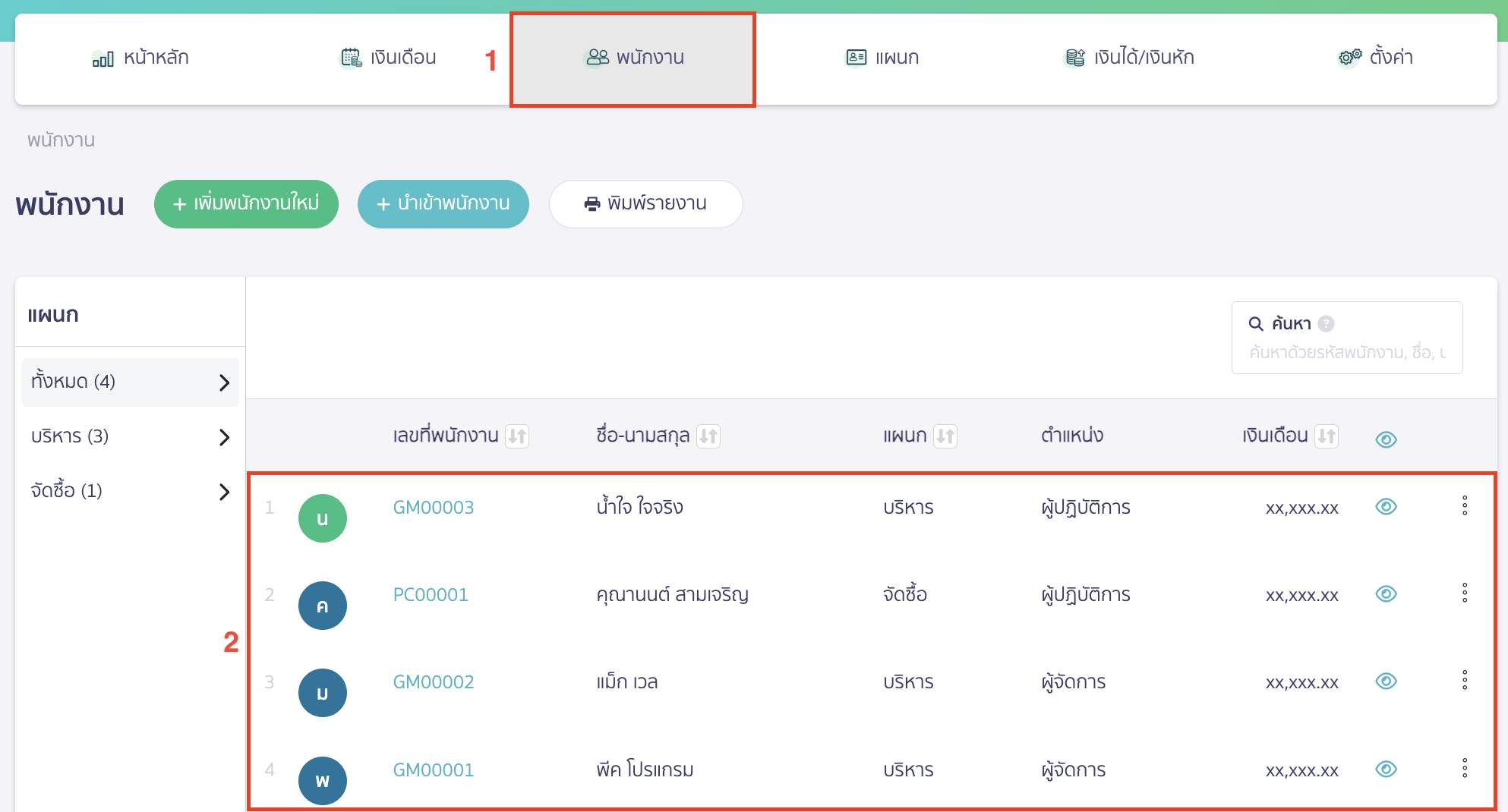
คลิกปุ่ม “ตัวเลือก” > เลือกแก้ไข

2.3. ทำการแก้ไขแบบขั้นสูง
เลือกการแก้ไขแบบขั้นสูง > เลือกข้อมูลเงินได้ หรือข้อมูลค่าลดหย่อน
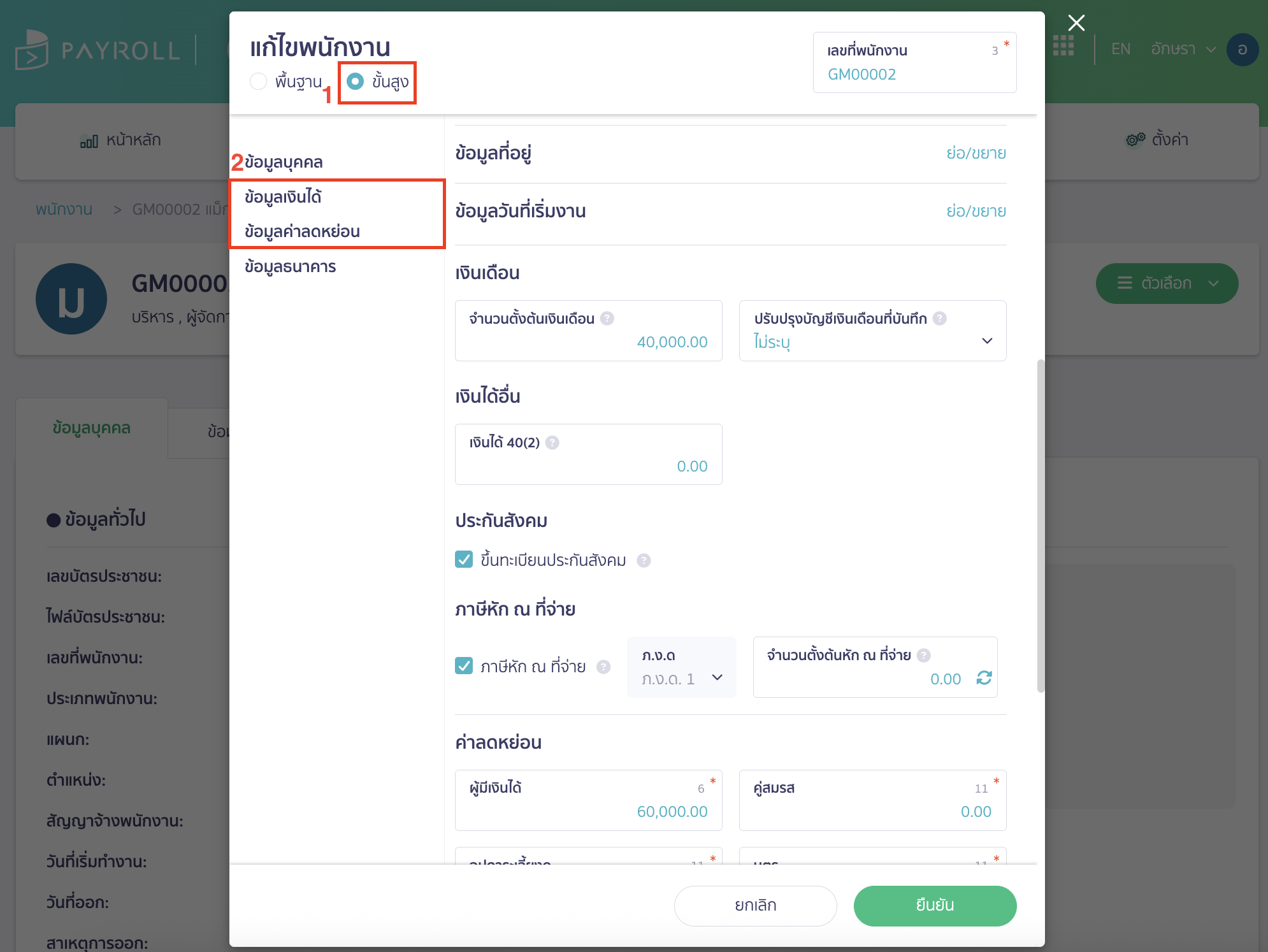
ระบุข้อมูลข้อมูลเงินได้
- จำนวนตั้งต้นเงินเดือน เงินเดือนที่พนักงานได้รับในแต่ละเดือน
- ปรับปรุงบัญชีเงินเดือนที่บันทึก ระบุผังบัญชีที่ต้องการให้ระบบบันทึกลงผังบัญชีที่ต้องการ กรณีไม่ระบุ เมื่อทำจ่ายเงินเดือนระบบจะบันทึกบัญชีตามการตั้งค่า
- เงินได้อื่น กรณีพนักงานมีเงินได้อื่นนอกเหนื่อยจากเงินเดือน เช่น ค่าตอบแทนจากการทำงาน ค่าคอมมิชชั่น สามารถประมาณการตัวเลขที่พนักงานจะได้รับเพื่อระบุตัวเลขในการคำนวณภาษีหัก ณ ที่จ่าย เป็นต้น

ในการระบุข้อมูลค่าลดหย่อน แบ่งเป็น 2 กรณี ดังนี้
- กรณีที่ 1 พนักงานไม่มีค่าลดหย่อนอื่นๆ
ผู้ใช้งานสามารถคลิกสัญลักษณ์วงกลม เพื่อดูการคำนวณภาษีหัก ณ ที่จ่ายเบื้องต้นได้ โดยระบบจะคำนวณจากเงินเดือนตั้งต้นและเงินได้อื่นๆ ในส่วนของค่าลดหย่อนและค่าใช้จ่าย ระบบจะคำนวณเฉพาะค่าลดหย่อนส่วนตัวเท่านั้น หากต้องการใช้ยอดภาษีหัก ณ ที่จ่ายตามที่ระบบแนะนำ > คลิกปุ่ม “ยืนยัน”

- กรณีที่ 2 พนักงานมีค่าลดหย่อนอื่นๆ นอกเหนือค่าลดหย่อนส่วนตัว
ไปที่ข้อมูลค่าลดหย่อน ผู้ใช้งานสามารถระบุค่าลดหย่อนอื่นๆที่ต้องการให้ระบบช่วยคำนวณภาษีหัก ณ ที่จ่ายได้ เมื่อระบุข้อมูลเสร็จ สามารถกดดูการคำนวณภาษีหัก ณ ที่จ่ายได้อีกครั้ง

โดยระบบจะนำค่าลดหย่อนอื่นๆที่ผู้ใช้งานระบุ นำไปคำนวณเพื่อหายอดภาษีหัก ณ ที่จ่ายพนักงาน หากต้องการใช้ยอดภาษีหัก ณ ที่จ่ายตามที่ระบบแนะนำ > คลิกปุ่ม “ยืนยัน”

2.4. บันทึกการแก้ไข
เมื่อระบุข้อมูลเรียบร้อย ให้คลิกปุ่ม “ยืนยัน” เพื่อบันทึกการแก้ไข

2.5. เมื่อทำจ่ายเงินเดือน ระบบจะดึงข้อมูลเงินเดือน ประกันสังคมและภาษีหัก ณ ที่จ่ายมาให้อัตโนมัติ
สามารถตรวจสอบรายการที่ระบบดึงมาได้ หากตัวเลขไม่ตรงตามต้องการสามารถแก้ไขตัวเลขได้เลย
หมายเหตุ ในกรณีที่ฐานเงินเดือนแต่ละเดือนไม่เท่ากันแล้วต้องการให้ระบบคำนวณใหม่ สามารถกดรีเฟรสเพื่อระบบช่วยคำนวณภาษีหัก ณ ที่จ่ายให้ใหม่ได้

ผู้ใช้งานสามารถตรวจสอบการคำนวณภาษีหัก ณ ที่จ่ายของระบบได้ หากต้องการใช้ยอดตามที่ระบบแนะนำ > คลิกปุ่ม “ยืนยัน”

อัตราภาษีเงินได้บุคคลธรรมดา
สามารถดูข้อมูลอ้างอิงจากเว็บกรมสรรพากร https://www.rd.go.th/59670.html

– จบขั้นตอนให้ระบบคำนวณ ภ.ง.ด 1 ใน PEAK Payroll –